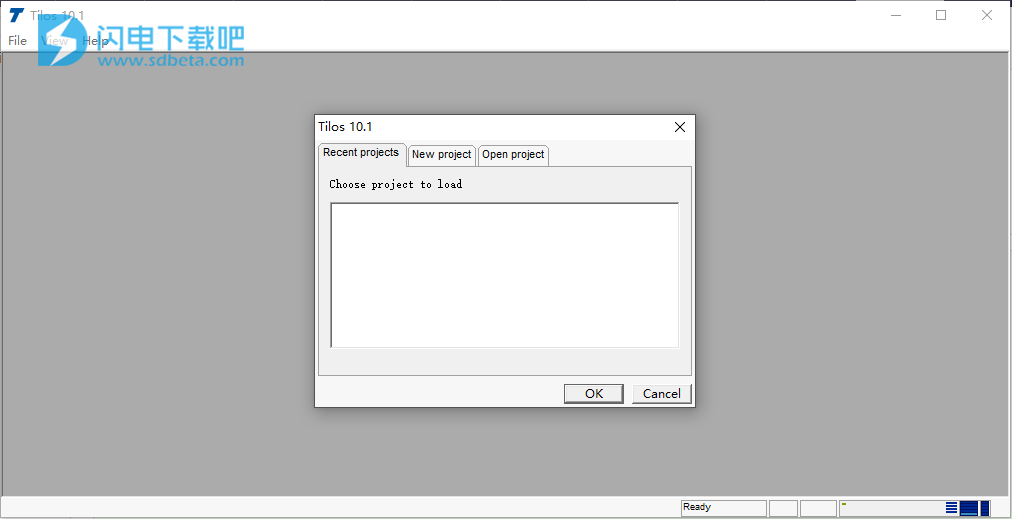Trimble TILOS破解版是一种用于建筑和工程公司项目管理的软件工具。 该程序被开发用于创建时间-距离图。或者叫做线性调度方法(LSM)、时间距离图、时间位置图、时间距离计划图等,TILOS是一个可用于为建筑项目创建计划的系统。 该软件提供创建,链接和重新安排任务所需的所有功能,以及分配和监控资源,成本和进度。TILOS与其他调度程序的主要区别在于时间表的布局。 TILOS计划不仅包含任务,还包含它们与技术图纸中的站点信息和项目结果的关系。 这些信息可以灵活组织,以满足每个计划者的需求,他们有自己的方式来创建复杂和专业的计划。本次带来最新破解版,含破解文件,替换即可完美破解!
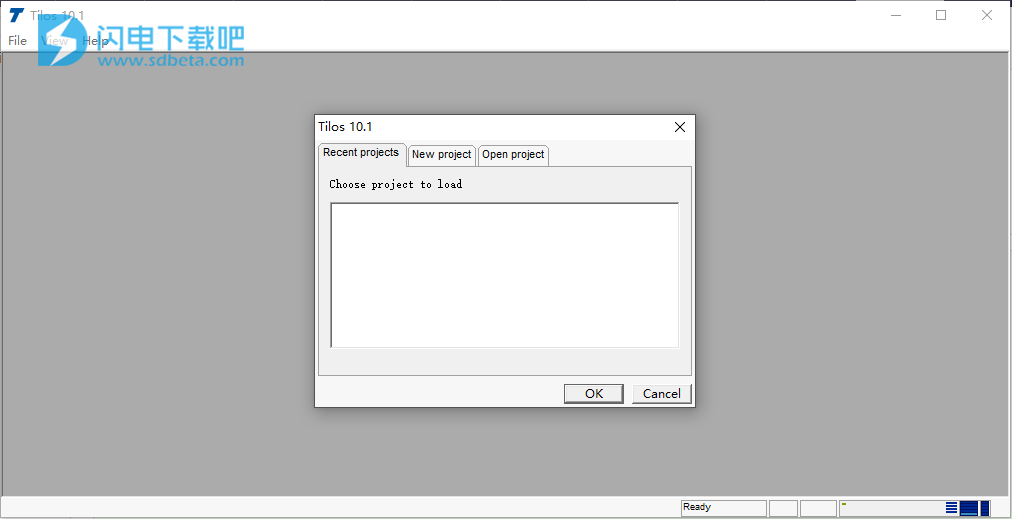
安装破解教程
1、在本站下载并解压,如图所示,得到Setup-TILOS101-36EN.exe安装程序和crack破解文件夹

2、双击Setup-TILOS101-36EN.exe运行,勾选我接受许可协议,点击next

3、选择软件安装路径,点击next

4、安装完成,点击finish退出向导

5、将crack文件夹中的TILOS101.exe复制到安装目录中,点击替换目标中的文件

软件特色
1、成本效益
与其他计划方法相比,TILOS可以快速收回成本。 缩短计划时间并提高时间表清晰度,使施工顺序更加顺畅,并有助于避免冲突。
2、开放数据交换
与其他项目管理系统(如Primavera P6,Microsoft Project和Asta Powerproject)交换数据。 您还可以直接从电子表格导入包含数量,设备和成本的活动数据。
3、一个综合项目规划解决方案
您可以使用行业特定的计划功能进行计划,而TILOS则会计算一个集成系统所需的最后期限和总时间。
4、专业演讲
提出高质量的计划,展示您的才能并对您的交付能力充满信心。
5、有效沟通
使用时间位置图展示线性项目,通过可视化位置与施工性能之间的联系确保有效沟通。
软件功能
1、项目管理(PM)任务支持允许您:
计划和构建施工任务,包括重新安排
计划生产,包括支持数量,生产率和招标文件
安排成本和资源
报告实际数据和进度值
从/向其他PM系统导入和导出数据
2、时间-距离任务支持使您能够:
在距离轴上显示站点平面图和图形
创建(自动)时间和距离比例
在非线性距离轴上使用方程
查看距离轴上的成本和资源直方图
查看距离轴上的质量运输图
反映重新安排的距离数据
配置视图,包括项目子部分的显示(子项目)
管理子项目
3、任务不仅与时间有关,还与它们的执行位置有关。
在甘特图中显示具有相同位置的多个任务可能会导致对项目的误解。只要看一眼时间-距离图,就可以通过使时间-空间关系可见来解决这个问题。对于沿距离轴开发的线性项目,TILOS和时间-距离图比甘特图更有效和高效。
4、TILOS对于这些类型的工程和建筑项目特别有用:
铁路
走廊/巷道
隧道
管道
桥
电缆和天线
渠化和液压
高层和塔楼
请注意,线性项目可以是水平或垂直的。距离不一定限于基于长度的项目;还有基于高度的建筑项目,例如结构工程。
使用帮助
一、创建一个新项目
在本章中,您将学习如何在TILOS中创建新项目以及新项目必须满足哪些条件。当您启动TILOS时,会出现一个对话框,从中可以打开最近的项目,从模板创建新项目,或在TILOS对话框中打开任何其他项目(包括示例)。但您也可以随时从程序中启动新项目。
TILOS中的新项目基于模板项目。在安装TILOS期间,项目模板已安装在Templates文件夹(C:\ProgramData\TILOS\TILOS10-Data\Templates\)中。如有必要,可以通过选择工具|在TILOS系统设置中设置此路径主菜单中的选项,然后单击“配置”选项卡。TILOS项目模板的文件扩展名为*.hst。
创建新项目时,将复制所选模板,因此项目模板中存在的所有数据(例如库,视图,子项目)都可在新项目中使用。使用TILOS创建的每个项目都具有文件扩展名*.hsp。TILOS项目默认保存到路径C:\ProgramData\TILOS\TILOS10-Data\Projects\或您在TILOS选项中设置的项目。项目中最重要的是时间/距离区域的项目坐标。在为项目选择模板后,会自动启动一个小助手,询问这些项目坐标。
访问方式:
单击启动时打开的TILOS对话框中的“新建项目”选项卡。
在菜单中,选择File|新。
要设置新项目:
选择项目模板,然后单击“确定”。模板项目中的所有元素,定义和库都将复制到新项目中。
在“新建项目的设置”对话框的相关字段中输入所需信息:
项目名称-输入将在全局用于文件的唯一描述性ID描述。
距离单位:选择要输入距离的单位和格式。
开始(距离)/结束(距离)-指定开始和结束位置。距离信息以米为单位。
开始(日期)/结束(日期)-指定施工项目的计划开始和结束日期和时间。
基准时间单位:选择要显示的时间单位和格式并输入持续时间。
查看/默认日历-选择要用作新任务和视图的默认日历。您随后可以将每个任务分配到自己的日历。
单击“应用”
在“另存为”对话框中选择一个文件夹,然后输入文件名。
单击保存。
注意:随后可以随时更改文件的设置。
二、更改项目设置
单击时间-距离单元格。在详细信息菜单栏中选择“单元格设置”选项卡。在这里,您可以更改单元格的范围。
输入新的距离范围。(开始和结束距离)
输入新的时间范围。(开始和结束日期)
注意:要适合当前的视图范围。甘特图范围到您的任务设置项目单元格中的鼠标右键并选择:
查看范围(在时间距离单元格中。)
甘特图范围(在甘特图单元格中。)
更多的信息
三、创建站点和扇区
要在距离轴上定位任务,您可以输入距离坐标或定义站点。这些站点还可以用作距离标度和网格线中的条目。如果使用站点定位任务,则可以随后重新定位任务。这只是输入数据的助手。您需要为任务的开始和结束选择一个站点。如果一个任务被分配给一个扇区,它就不能再移动距离,只有当您重新定位该部分时,才会移动与该扇区相关的所有任务。
1、如何创建站点?
在资源管理器中打开项目数据。
用鼠标双击打开文件夹距离轴定义中的文件夹距离配置文件。
使用Add按钮创建一个新条目。
用鼠标双击打开新条目的详细信息。
输入名称。
激活选项显示距离下拉菜单。然后,站点将作为任务的坐标提供。
将每个站点的条目添加到列表中并输入目标位置。
此外,您可以输入站点的名称和描述。
单击确定关闭对话框。
2、如何创建扇区配置文件?
在资源管理器中打开库。
使用#double鼠标单击打开文件夹“距离轴”定义中的“文件夹扇区”文件夹。
使用Add按钮创建一个新条目。将显示新条目的详细信息对话框。
输入部门配置文件的名称。
使用按钮添加添加新扇区。
输入该部分的名称和/或说明。
输入距离的起始位置和结束位置。
设置创建的新行的扇区类型。
四、显示网格线
在时间-距离单元格内显示时间和距离网格。可以定期创建这些网格线,也可以创建特定时间和站点。
如何定义时间或距离网格?
打开视图(资源管理器)并选择时间-距离单元格。
使用详细信息工具栏中的“网格”选项卡选择现有网格。
使用按钮详细信息,您可以编辑指定的网格或创建新网格。
在名称字段的对话框距离网格/时间网格属性中输入网格定义的名称。
表格中的每个条目都显示网格线的定义。使用按钮添加,您可以添加新条目。
当应重复网格线时,应在“重复每一行”列中输入。
距离单位可以在单独的列中选择。
时间单位可以在单独的列中选择。
选择网格线的线条颜色,线条大小和线条类型。
关闭对话框。
1、特殊设置(时间网格):
启动网格线-结束网格线-及时扩展
通过激活选项“扩展”,网格线将在整个视图中拉动。如果停用该选项,网格线将显示在输入的时间区域上。
例:
网格线项目开始+项目结束将作为日期的单独行输入。
几周的网格线将根据总时间区域拟合。
几天的网格线仅在01.09.2007和01.10.2007之间输入。
总距离-开始(距离)-结束(距离)
通过激活“距离扩展”选项,网格线将被拉到整个视图上。如果停用此选项,则网格线将仅显示在输入的距离区域上。
2、特殊设置(距离网格):
开始网格线-结束网格线-距离扩大
通过激活“距离扩展”选项,可以在整个视图中拉出网格线。取消激活此选项后,网格线将仅显示在输入的距离区域上。
快照
如果激活“捕捉”选项,则网格线将捕捉新任务。
及时扩展-开始(时间)-结束(时间)
通过激活选项“扩展”,可以在整个视图中拉动网格线。取消激活此选项后,网格线将仅显示在输入的时间区域上。
方程
使用定义的方程式,您可以错开链接甚至完全删除段。阅读章节距离轴定义。
站点
选择定义的距离剖面时,会在这些点自动输入网格线。
定义的时间和距离网格可以在所有时间单元格,距离单元格和时间距离单元格的视图中显示。